Heim >System-Tutorial >Windows-Serie >So ändern Sie den Computernamen in Win11. So ändern Sie den Computernamen in Win11
So ändern Sie den Computernamen in Win11. So ändern Sie den Computernamen in Win11
- WBOYWBOYWBOYWBOYWBOYWBOYWBOYWBOYWBOYWBOYWBOYWBOYWBOriginal
- 2024-09-09 10:40:18634Durchsuche
Wie ändere ich den Win11-Computernamen? Wenn Sie Win11 verwenden, müssen Sie Ihren Computer manchmal freigeben oder eine Remoteverbindung herstellen. Zu diesem Zeitpunkt wird Ihr Computername angezeigt. Viele Benutzer wissen jedoch nicht, wie sie den Namen ihres Computers ändern können. Wenn Sie den Standardnamen satt haben und den Namen Ihres Computers in einen Namen ändern möchten, der Ihnen gefällt, dann lesen Sie weiter. Wir zeigen Ihnen, wie Sie den Namen Ihres Computers in Win11 ganz einfach ändern können. Der PHP-Editor Strawberry empfiehlt Ihnen, die folgenden Schritte sorgfältig zu lesen, um sicherzustellen, dass Ihr Computername erfolgreich geändert wird.
So ändern Sie den Computernamen in Win11
1. Klicken Sie zunächst mit der rechten Maustaste auf das Startmenü und öffnen Sie „Einstellungen“.
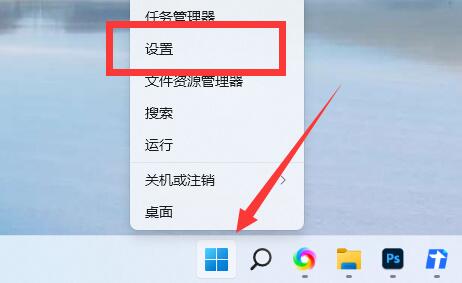
2. Sehen Sie sich nach dem Öffnen den Computernamen oben an und klicken Sie unten auf „Umbenennen“.
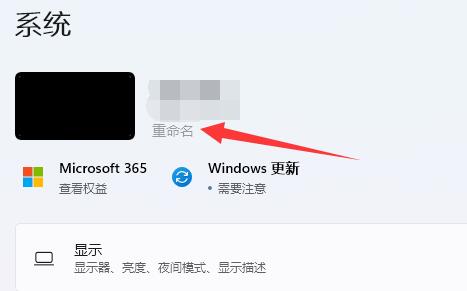
3. Geben Sie dann den gewünschten Namen in die Symbolposition ein und klicken Sie auf „Nächste Seite“.
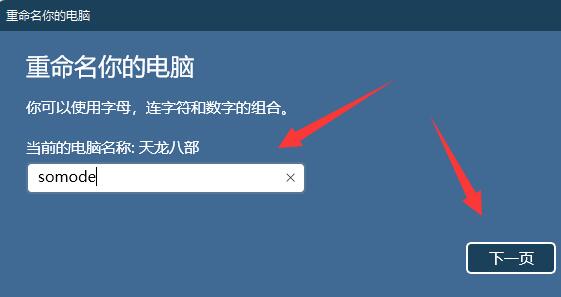
4. Klicken Sie abschließend einfach auf „Jetzt neu starten“, um die Win11-Namensänderung abzuschließen.
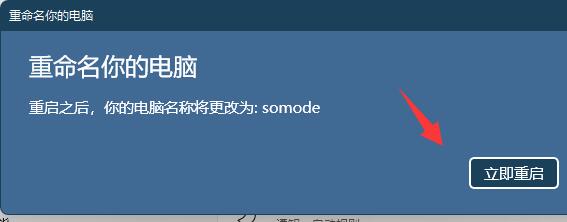
Das obige ist der detaillierte Inhalt vonSo ändern Sie den Computernamen in Win11. So ändern Sie den Computernamen in Win11. Für weitere Informationen folgen Sie bitte anderen verwandten Artikeln auf der PHP chinesischen Website!
In Verbindung stehende Artikel
Mehr sehen- Ich habe Windows 11 ' ;s Fotomanager für diese 20-jährige App abgebrochen
- So deaktivieren Sie Windows 11 Round Ecken: 4 Easy Methoden!
- Ist die Überwachungskalibrierung überhaupt wichtig? Ja (aber meistens nein)
- 6 Dinge zu berücksichtigen, bevor Sie einen Ultra -Breitbildmonitor kaufen
- Dieser ultra-weite Samsung-Monitor eignet sich hervorragend zum Multitasking (und wirklich, sehr billig)

